Inserire banner pubblicitari sul proprio sito è uno dei modi migliori per guadagnare dal proprio blog.
Molti blogger utilizzano software di gestione degli annunci come AdRotate per massimizzare i guadagni senza rovinare l’esperienza dell’utente.
L’abbiamo testato a fondo su un sito web reale per vedere come si comporta in un ambiente reale. Questo ci ha permesso di valutare le sue caratteristiche, tracciare i posizionamenti degli annunci e misurare il suo impatto sulle entrate.
In questo articolo vi mostreremo come gestire facilmente gli annunci in WordPress con il plugin AdRotate.
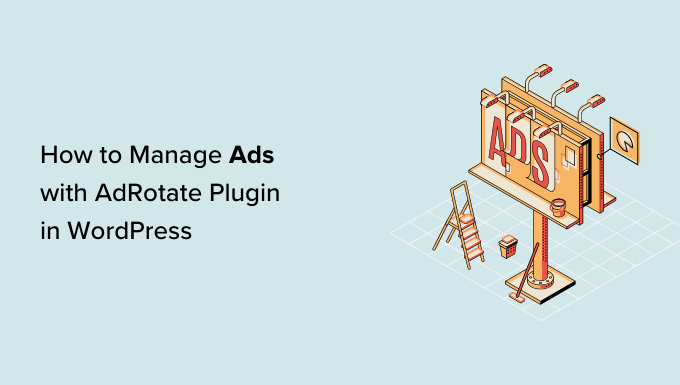
Perché utilizzare un plugin per la gestione degli annunci su WordPress?
Programmi pubblicitari come Google AdSense e altri richiedono agli editori di aggiungere uno snippet di codice al loro sito web per visualizzare gli annunci.
Come editore di WordPress, potete farlo modificando il codice nei file del vostro tema o utilizzando un plugin per la gestione degli annunci.
Se siete principianti e avete appena aperto il vostro blog, l’aggiunta di codice nei file del tema non è la soluzione ideale. Infatti, con questo approccio, aumentano le possibilità di fare confusione e di causare errori imprevisti di WordPress. Inoltre, non è possibile gestire correttamente le diverse dimensioni degli annunci o il loro posizionamento.
D’altra parte, l’utilizzo di un plugin per la gestione degli annunci consente di inserire facilmente gli annunci in qualsiasi punto del sito. È possibile salvare più codici di annunci, ruotarli e mostrare/nascondere gli annunci su pagine diverse.
Detto questo, vediamo come gestire gli annunci in WordPress come un professionista utilizzando il plugin AdRotate.
Gestire gli annunci in WordPress con AdRotate
Per prima cosa, è necessario installare e attivare il plugin AdRotate. Per maggiori dettagli, consultate la nostra guida passo passo su come installare un plugin di WordPress.
Dopo l’attivazione, visitate la pagina AdRotate ” Gestione annunci dalla Bacheca di WordPress. Fare clic sul link “Nuovo annuncio” per creare il primo annuncio.
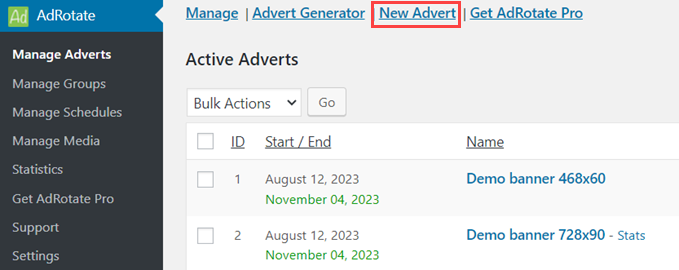
Si accede così alla pagina “Nuovo annuncio”. Qui è necessario fornire un titolo al vostro annuncio, che vi aiuterà a identificarlo all’interno dell’area di amministrazione di WordPress.
Successivamente, è possibile incollare il codice dell’annuncio generato dal network o dalla rete pubblicitaria. In alternativa, è possibile generare il codice dell’annuncio se si gestiscono annunci in esterno.
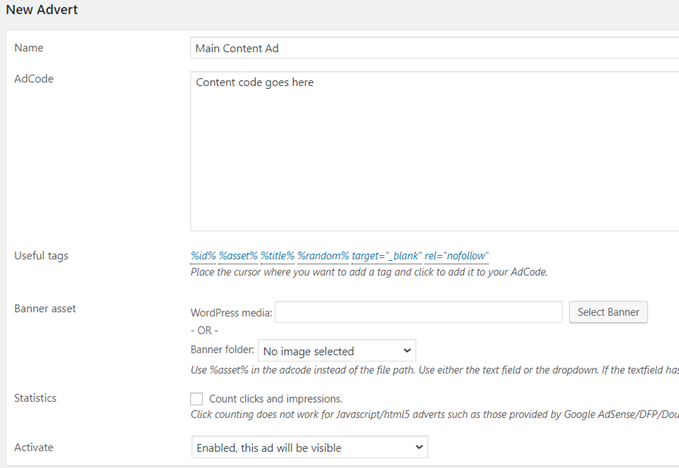
Per gli annunci ospitati, è possibile caricare le immagini dei banner e attivare il tracciamento dei clic.
È inoltre necessario selezionare un’opzione appropriata “Attiva” per rendere disponibile l’annuncio sul sito WordPress.
Quindi, scorrere la pagina fino alla sezione “Utilizzo e pianificazione”. Qui è possibile programmare l’annuncio e ottenere lo shortcode, che può essere aggiunto ai post, alle pagine o ai widget della barra laterale.
Non dimenticate di fare clic sul pulsante “Salva annuncio” per memorizzare le impostazioni.
È possibile ripetere questa procedura per creare tutti gli annunci che si desidera e poi decidere quali annunci visualizzare sul proprio sito.
Raggruppare gli annunci
Molti blogger WordPress aderiscono a più reti pubblicitarie e programmi partner. Potreste anche avere spazi pubblicitari in posizioni diverse e di dimensioni diverse.
Il raggruppamento consente di suddividere facilmente gli annunci in diverse categorie per facilitarne la gestione.
Per creare un nuovo gruppo, visitate la pagina AdRotate ” Gestione gruppi e fate clic sul link “Aggiungi nuovo”.
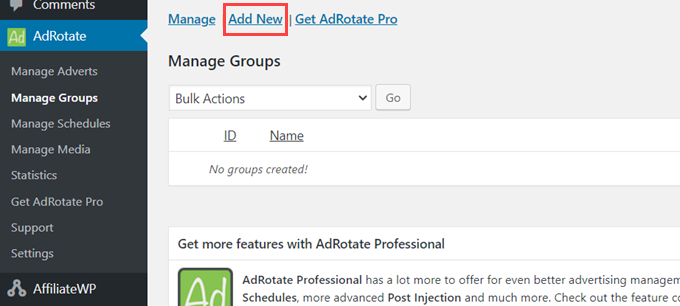
Si accede così alla pagina “Nuovo gruppo”.
Innanzitutto, è necessario fornire un “nome” al gruppo. Questo vi permetterà di identificare facilmente il gruppo nell’area di amministrazione di WordPress.
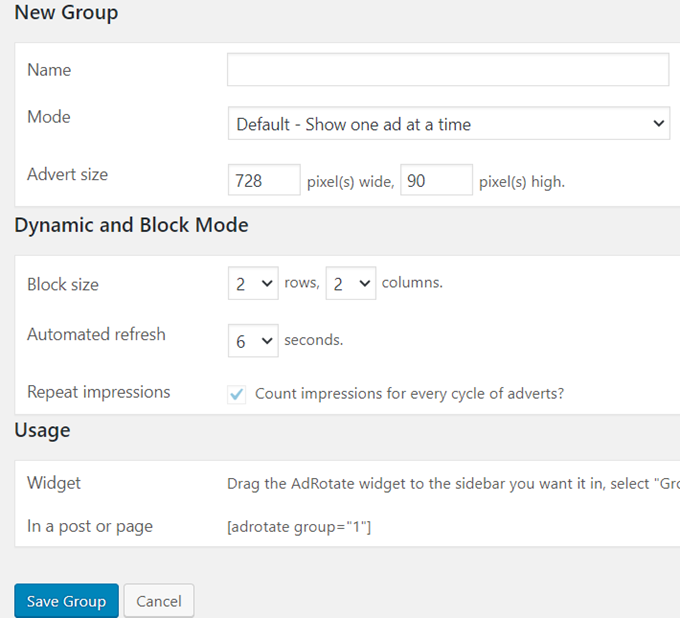
Successivamente, è necessario scegliere una modalità di visualizzazione. AdRotate consente di personalizzare la modalità di visualizzazione degli annunci di un gruppo specifico.
Ad esempio, è possibile visualizzare un annuncio del gruppo alla volta, un blocco di annunci o utilizzare la modalità dinamica, che modifica l’annuncio dopo pochi secondi.
Successivamente, è possibile selezionare le opzioni di visualizzazione automatica del gruppo. AdRotate consente di inserire automaticamente gli annunci di un gruppo nei post, nelle pagine e nei widget della barra laterale.
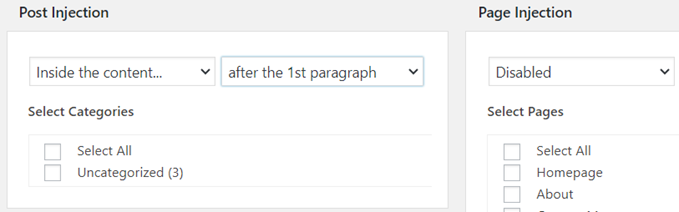
Nella parte inferiore della pagina vengono visualizzati tutti gli annunci che è possibile associare a quel gruppo. È sufficiente selezionare gli annunci che si desidera includere e fare clic sul pulsante “Salva gruppo”.
Inserire manualmente gli annunci in WordPress
È possibile associare gli annunci ai gruppi e inserirli automaticamente in pubblicazioni, pagine, categorie e widget. Tuttavia, alcuni editori potrebbero voler avere un controllo più granulare su quali annunci visualizzare in quali posizioni.
AdRotate rende super facile inserire annunci in qualsiasi punto del vostro sito WordPress.
Ogni annuncio creato sul vostro sito ha un proprio shortcode che potete copiare e incollare nei vostri post o pagine di WordPress e persino nei tipi di post personalizzati.
Per ottenere questo codice, visitate la pagina AdRotate ” Gestione annunci e fate clic su un annuncio per modificarlo. Nella pagina “Modifica annuncio”, scorrere giù fino alla sezione di utilizzo per copiare lo shortcode.
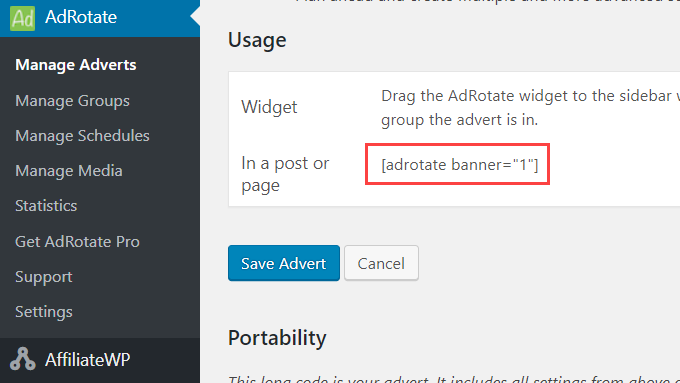
Allo stesso modo, è possibile modificare un gruppo per ottenere lo shortcode e poi utilizzarlo in qualsiasi punto del sito.
Se volete visualizzare gli annunci nella barra laterale di WordPress, andate nella pagina Aspetto ” Widget e aggiungete il widget AdRotate alla vostra barra laterale.
Bonus: Usare AdSanity per gestire gli annunci in WordPress
Oltre ad AdRotate, è possibile utilizzare anche AdSanity per gestire gli annunci pubblicitari in WordPress.
È un plugin avanzato per la gestione degli annunci che consente di mostrare annunci in qualsiasi punto del sito web utilizzando blocchi, widget e shortcode già pronti. È possibile utilizzare AdSanity anche per mostrare un annuncio casuale ai visitatori senza scrivere una sola riga di codice.
Per prima cosa, è necessario installare e attivare AdSanity. Per istruzioni dettagliate, consultate la nostra guida passo passo su come installare un plugin per WordPress.
Dopo l’attivazione, si accede alla pagina AdSanity ” Crea annuncio e si digita un titolo per l’annuncio che si intende creare. Successivamente, è possibile scegliere le dimensioni del banner e aggiungere il codice per l’annuncio auto-ospitato o esterno.
È inoltre possibile aggiungere un URL di tracciamento e un’immagine a proprio piacimento.
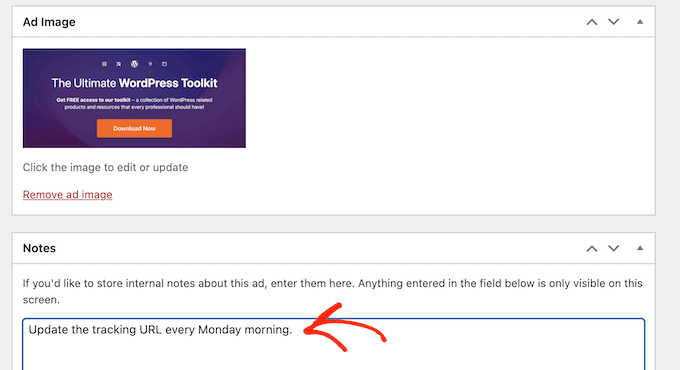
Dopodiché, è possibile utilizzare categorie e sottocategorie per i diversi gruppi di annunci del sito web. Una volta terminato, non dimenticate di fare clic sul pulsante “Pubblica” per memorizzare le modifiche.
Quindi, aprire l’editor a blocchi di WordPress e aggiungere il blocco AdSanity alla pagina. Quindi, è possibile scegliere l’annuncio che si desidera visualizzare dal menu a discesa all’interno del blocco stesso.
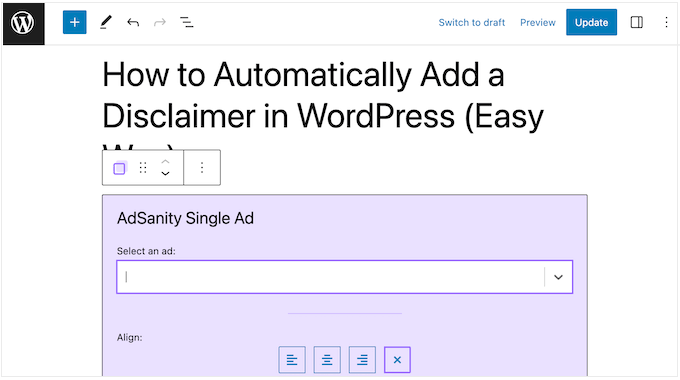
Infine, fare clic sul pulsante “Aggiorna” o “Pubblica” in alto. Ora avete incorporato con successo un annuncio nel vostro sito web.
Per istruzioni dettagliate, consultate il nostro tutorial su come gestire gli annunci in WordPress con AdSanity.
Speriamo che questo articolo vi abbia aiutato a capire come gestire gli annunci in WordPress con il plugin AdRotate. Potreste anche consultare il nostro tutorial su come ottimizzare le entrate di AdSense in WordPress e il nostro elenco selezionato dei migliori plugin e soluzioni per la gestione degli annunci in WordPress.
Se questo articolo vi è piaciuto, iscrivetevi al nostro canale YouTube per le esercitazioni video su WordPress. Potete trovarci anche su Twitter e Facebook.





Jiří Vaněk
I started blogging about a year and a half ago, and I’m still waiting to reach a certain level of traffic. Currently, I’m at very few people, around 130 visitors per day, so I don’t want to burden the blog with ads yet. I’ve set an internal threshold in my mind around 300 daily visitors, and then I’ll try to tastefully integrate AdSense. I already have the account and the codes. It’s good to gradually prepare thanks to guides like these.
May I ask, from what number of users do you think it makes sense to actually consider having ads on a website?
WPBeginner Support
There is no answer that is right for every person it all depends on what you feels works best for your site and how your visitors respond to ads on your site.
Admin
Ralph
I have google adsense ads on my website for 2 months now and just set them to automatic. Only change is I blocked them on some particular urls and disable spaces like sidebar. It is quite ok but could be better, especially in longer content where google puts 5 ads and then I have 4-5 full screens of content without any ad. And often all ads are just 1 ad, which look like a spam to me.
Maybe this plugin is a better way to earn money with ads and will make my site look better.
WPBeginner Support
The plugin should at least help give more control over ads on your site
Admin
MIke Dunn
I assume Ad Rotate will rotate a preset list of ads in the same spot on my website so all the advertisers get the same number of views? What is the CDN issue?
WPBeginner Support
For issues with the plugin, you would want to reach out to the plugin’s support and they should be able to assist.
Admin
EMMANULE OWINO
Have created a wordpress website. how can i allow the advertisers to post ads to my website through their front end panal. ” am meaning the best plugin for that”
WPBeginner Support
Hi Emmanule,
Currently, there is no good way to automate the process. We would recommend using a form builder plugin to accept submissions and then manually apply them to your website.
Admin
Deepa
hi,
we would like to know that how the adrotate will work based on payment. and how it calculates cpc, cpm amd ctr. can we know about the buyable version of adrotate plugin with payment.
Peter
Is it not possible to configure on which pages an ad is visible in the widgets?
Steve Williams
The concept behind of this plugin is good. However, if you throw a CDN in the picture, ads will no longer rotate. This is why I stopped using it.
My 2 cents.
Steve Williams